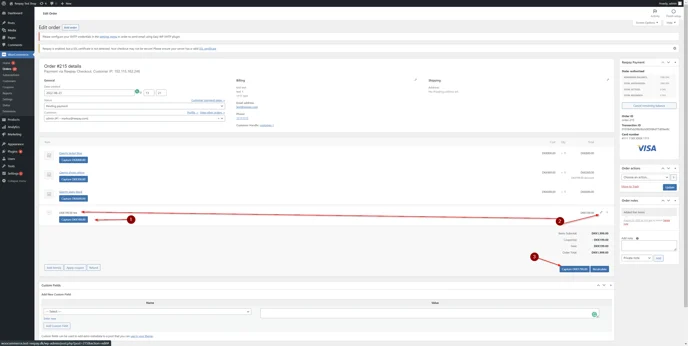Zahlungen von WooCommerce erfassen
Dieser Artikel zeigt Ihnen, wie Sie eine vollständige oder teilweise Erfassung in WooCommerce machen.
Melden Sie sich bei WooCommerce an.
Klicken Sie auf denWooCommerceButton.
Klicken Sie dann auf Bestellungen / Orders.
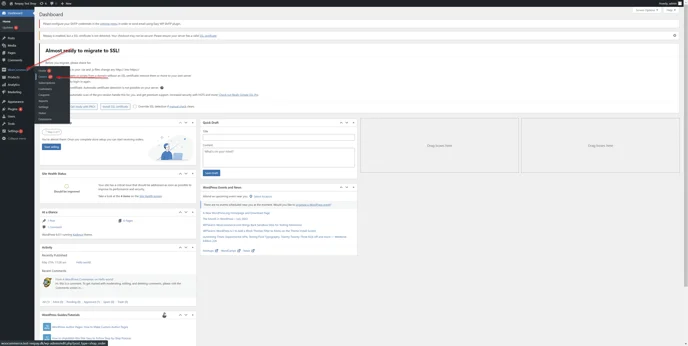
Sie sind jetzt im Bestell-Bereich. Hier sehen Sie alle Bestellungen, die Ihre Kunden gemacht haben, wählen Sie die Bestellung (order) aus, die Sie vollständig oder teilweise erfassen möchten.
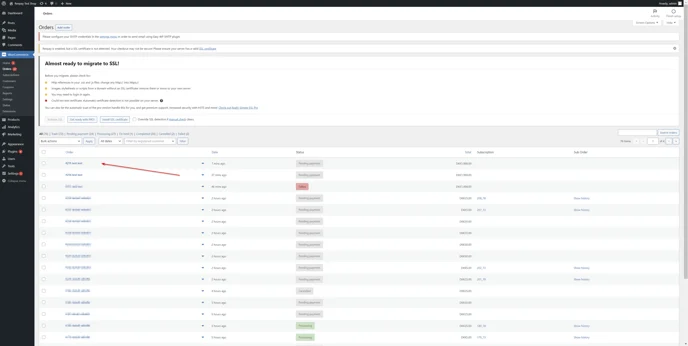
Auf dieser Seite erhalten Sie einen Überblick über die Bestellung (order):
Der maximale Betrag, den Sie erfassen können.
Die Bestellzeilen, Sie können auf die blaue Schaltfläche klicken, um den Betrag für die jeweilige Bestellzeile zu erfassen (Teilerfassung).
Klicken Sie hier, um den gesamten Betrag der Bestellung zu erfassen.
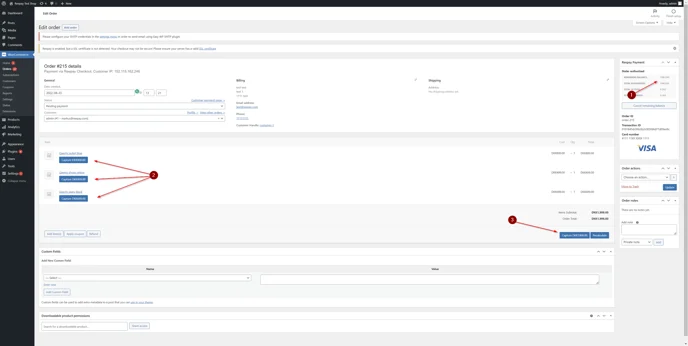
Wenn Sie nur einen Teil der Beträge aus einer bestimmten Bestellzeile erfassen möchten: Bewegen Sie den Mauszeiger über die Zeile.
Beispiel: Sie verkaufen ein Set mit Hemd und Hose als Teil der Bestellung. Im Moment können Sie nur die Hose liefern und nicht das Hemd.
Ein Stift Symbol erscheint, Sie können es anklicken.
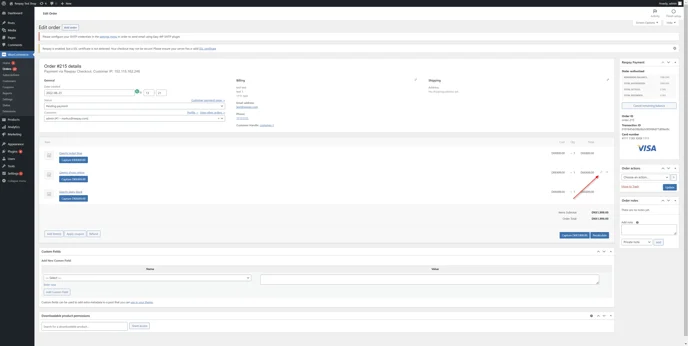
Ändern Sie den Betrag und klicken Sie auf Save / Speichern.
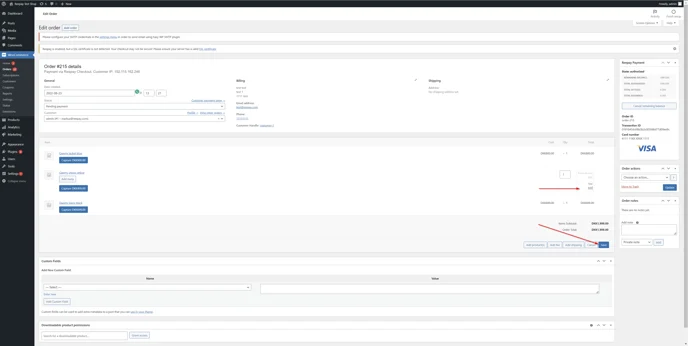
Sie können jetzt entweder:
Erfassen Sie den neuen Betrag.
Erfassen Sie die ganze Bestellung (mit dem neuen geänderten Preis).
Stornieren Sie den Rest des möglichen Gesamtbetrags, der zu erfassen ist.
Achtung
Wir schlagen vor, dies nicht zu tun, wenn Sie den Rest des Betrags später erfassen möchten.
Fügen Sie später eine neue Bestellzeile hinzu, wenn Sie bereit sind, den Rest der Bestellung zu senden.
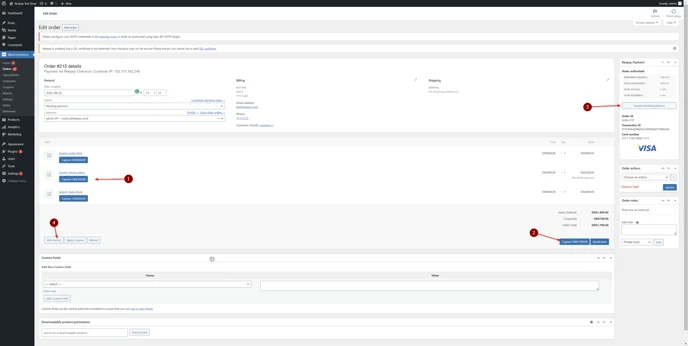
Klicken Sie auf
Klicken Sie auf Add Fee/ Gebühr hinzufügen, wenn Sie nur eine Gebühr hinzufügen und einen Text zur neuen Bestellzeile hinzufügen möchten.
Klicken Sie auf Add Produkt / Produkt hinzufügen, wenn Sie ein bestimmtes Produkt hergestellt haben, das mit dem übereinstimmt, was Sie in die Bestellzeile schreiben wollen.
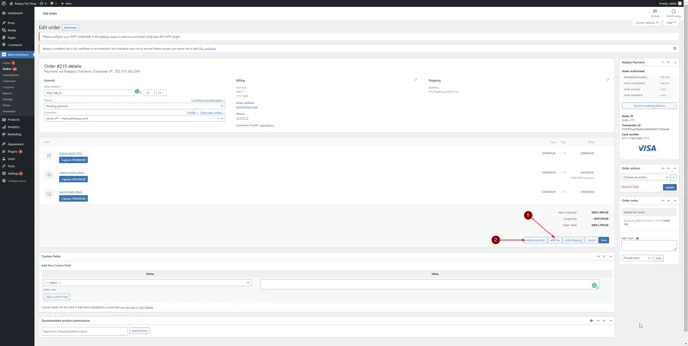
Die neue Bestellzeile wird nun angezeigt und Sie haben jetzt die Wahl:
Erfassen Sie den bestimmten Betrag.
Ändern Sie den Wortlaut der Bestellzeile.
Erfassen Sie den Betrag für die Bestellung.
Anmerkung
Die neue Bestellzeile muss separat erfasst werden.